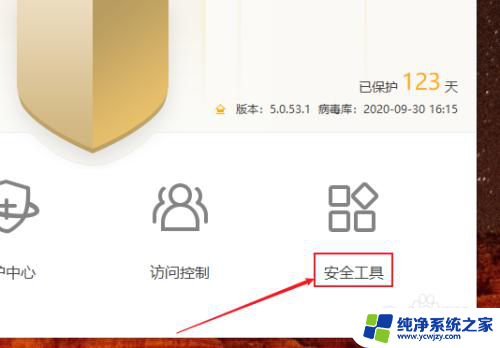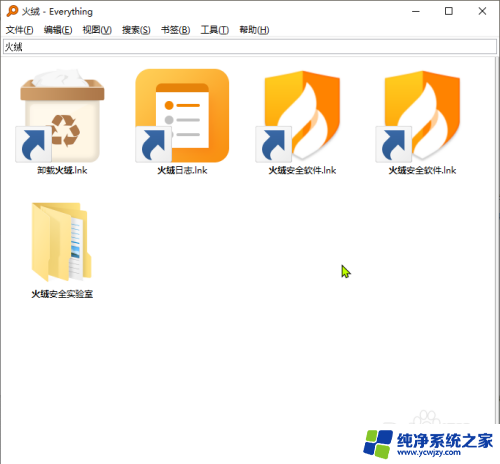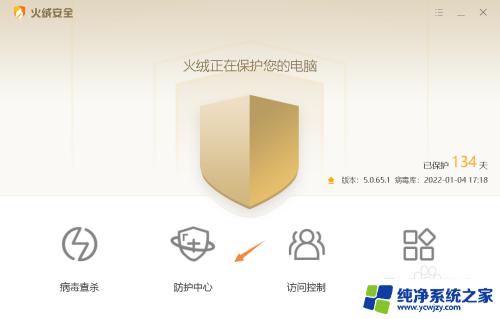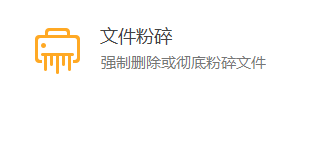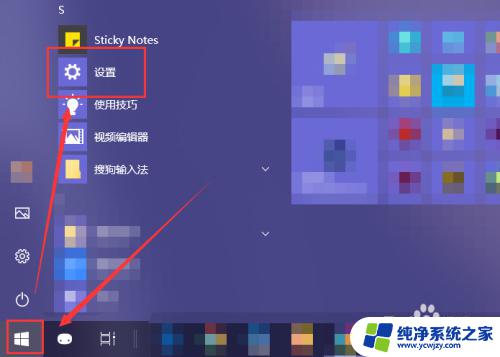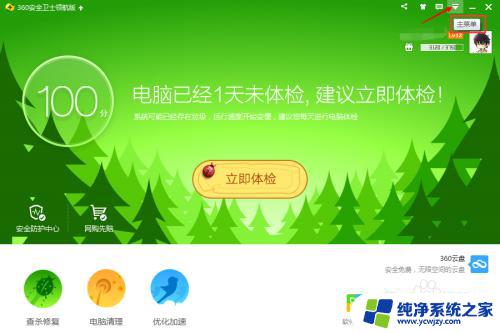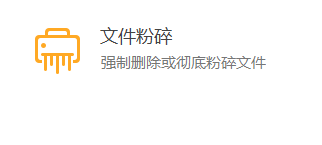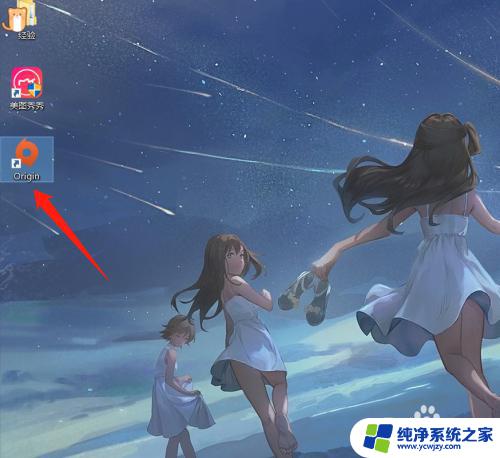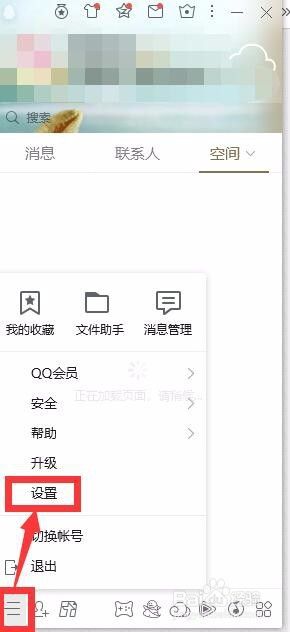火绒自动启动怎么关 火绒安全软件怎么取消开机启动
更新时间:2023-08-13 13:53:14作者:xiaoliu
火绒自动启动怎么关,在我们使用电脑的过程中,经常会遇到一些软件自动启动的情况,这不仅会占用系统资源,还可能影响我们的电脑速度和性能,火绒安全软件作为一款常用的安全防护软件,也有自动启动的设置,默认情况下它会随着电脑的开机而启动。有时我们可能需要关闭火绒的自动启动功能,以达到更好的电脑使用体验。如何关闭火绒自动启动呢?下面我们将介绍一些简单的方法。
方法如下:
1.打开火绒安全软件。

2.点击【安全工具】。
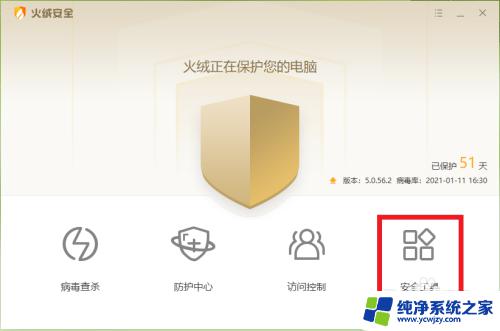
3.点击“高级工具”下面的【火绒剑】。
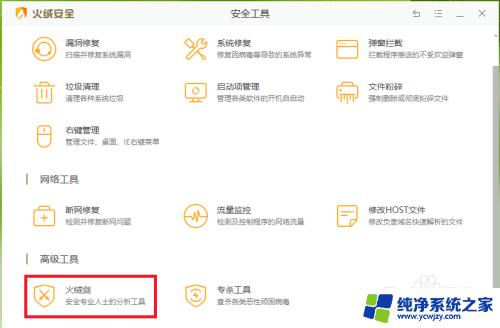
4.点击【启动项】。
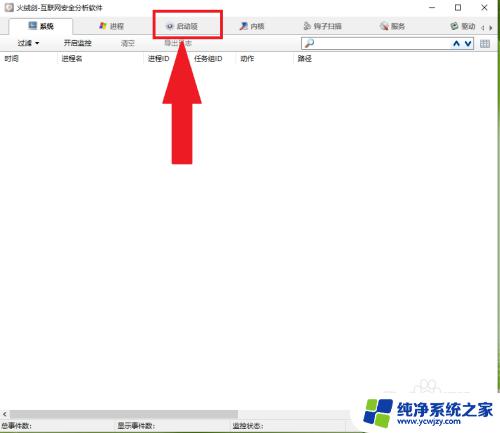
5.●点击“所有启动项”下面的【登录】;
●在右侧窗口中找到“火绒安全软件托盘程序”项,然后点击鼠标右键。

6.在弹出的菜单点击【禁用】,即可关闭火绒安全软件的开机自启动。
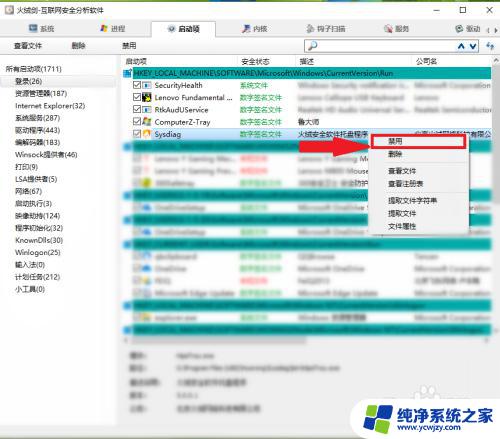
这就是如何关闭火绒自动启动的全部内容,如果您遇到这种情况,可以根据本文的方法解决,希望对您有所帮助。